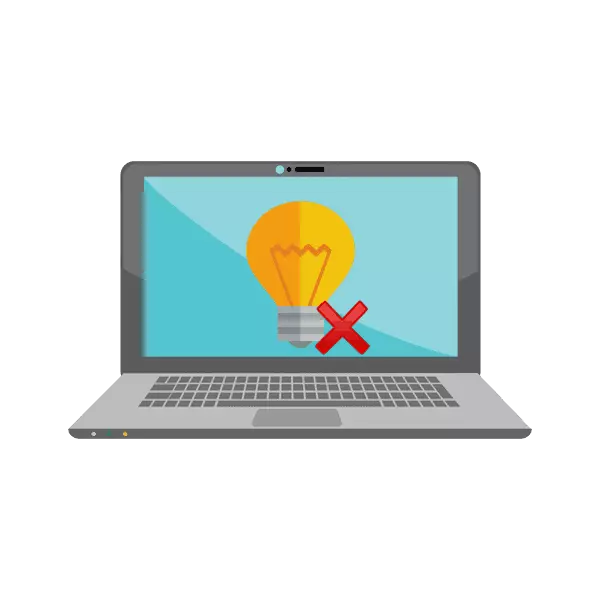
Agora, entre os desenvolvedores da empresa de laptops, a adição de destacar os teclados para seus produtos é distribuída. Asus já lançou uma enorme quantidade de modelos com esse equipamento. No entanto, alguns usuários enfrentam que a luz de fundo não funciona, mas esse problema pode aparecer imediatamente após a compra de um dispositivo ou executar determinadas ações. Hoje vamos considerar todos os métodos disponíveis para corrigir esse problema.
Corrija o problema com o laptop de teclado retroiluminado não trabalhador
Se você se deparar com o problema em consideração, aconselhamos que você se familiarize com três de nossas formas que ajudarão a resolver. Vamos começar com o mais simples e terminando radical. Agir para fixar o melhor e efetivamente para corretamente e eficientemente.Método 1: girando a luz de fundo no teclado
Alguns usuários, especialmente para iniciantes e aqueles que se familiarizam com aparelhos ASUS pela primeira vez, não sabem que a luz de fundo liga e ajustável usando as teclas da função no teclado. Talvez nenhuma falha seja observada, é simplesmente necessário ativar o brilho de uma combinação especial. Instruções expandidas sobre este tópico lido em outro artigo do nosso autor no link abaixo.

Leia mais: girando a luz de fundo do teclado no laptop ASUS
Método 2: Instalação do driver ATK
Um driver específico corresponde à configuração e ativação da luz de fundo no teclado. É necessário para operação normal de chaves de função. Os proprietários de laptops da ASUS para encontrar e instalar o software necessário precisarão executar as seguintes etapas:
Vá para a página oficial do Asus
- Abra a página oficial do Asus.
- Pressione o botão esquerdo do mouse para "Serviço" e vá para a categoria "Suporte".
- Na sequência de pesquisa, insira o nome do modelo do seu laptop e vá para sua página clicando no resultado exibido.
- Mova para a seção "Drivers and Utilities".
- Certifique-se de especificar sua versão do sistema operacional e prestar atenção à sua descarga.
- Agora a lista de todos os arquivos disponíveis será aberta. Entre eles, encontre "ATK" e baixe a versão mais recente clicando em "Download".
- Abra o diretório baixado por meio de qualquer arquivista conveniente e inicie o processo de instalação executando o arquivo chamado Setup.exe.
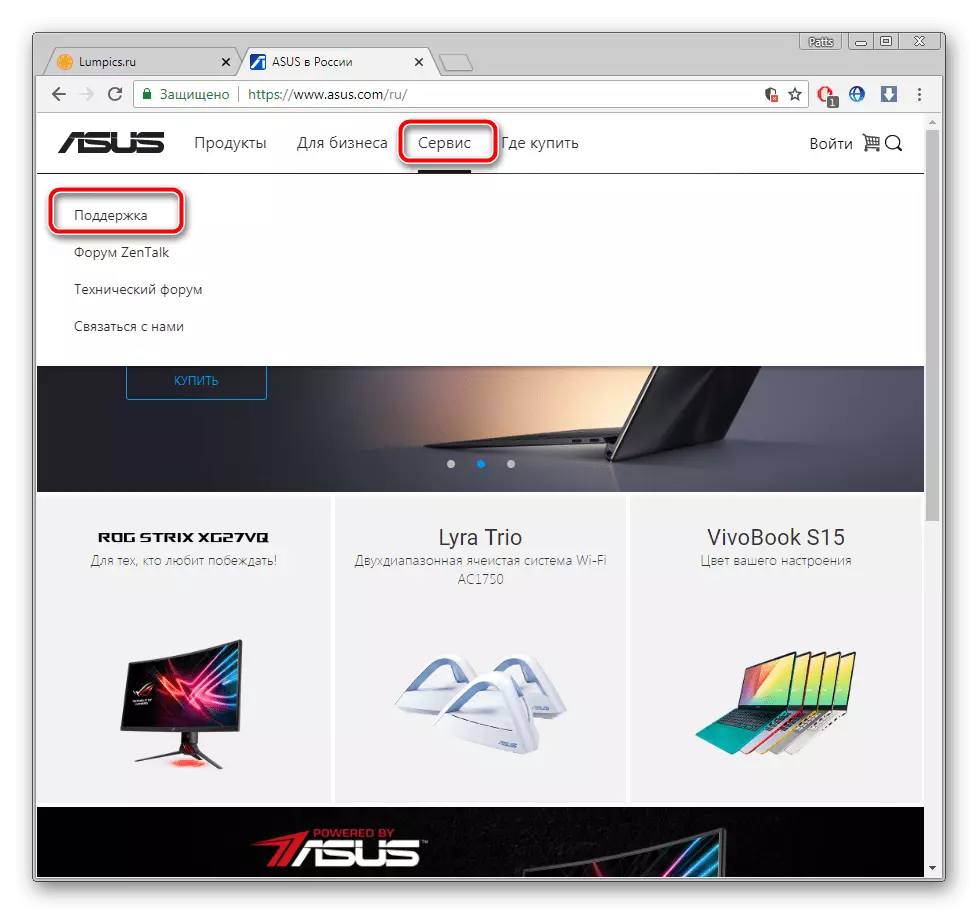
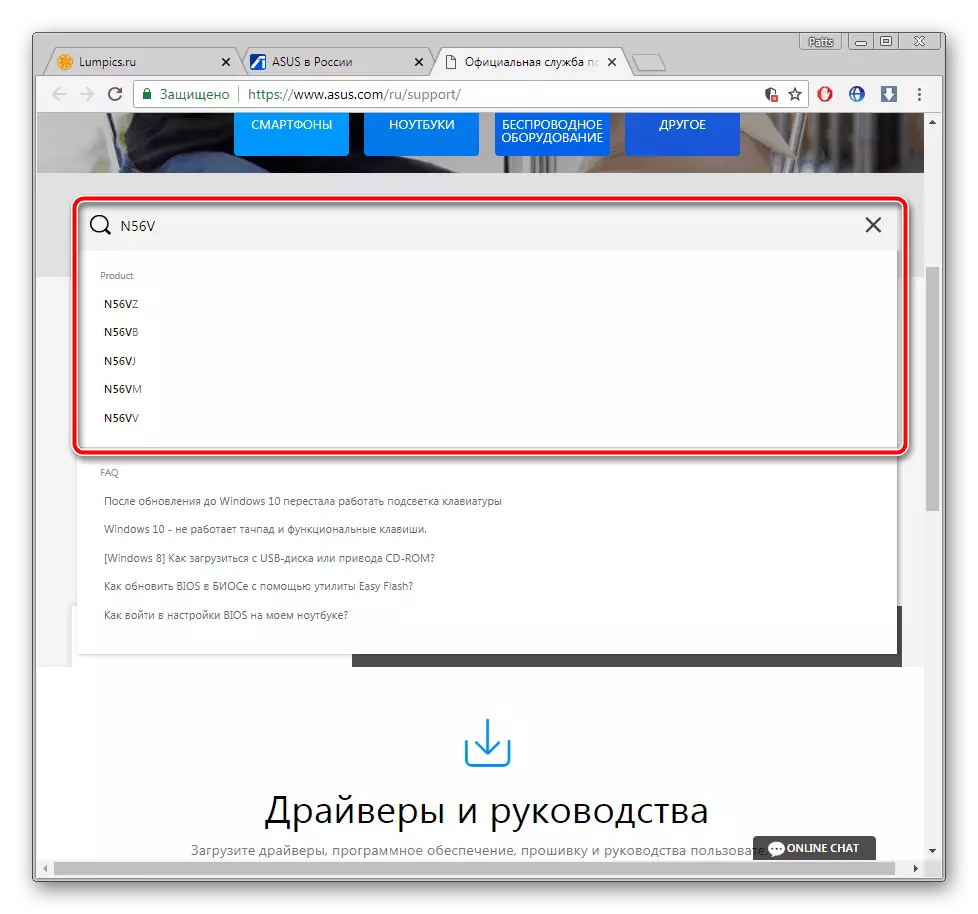
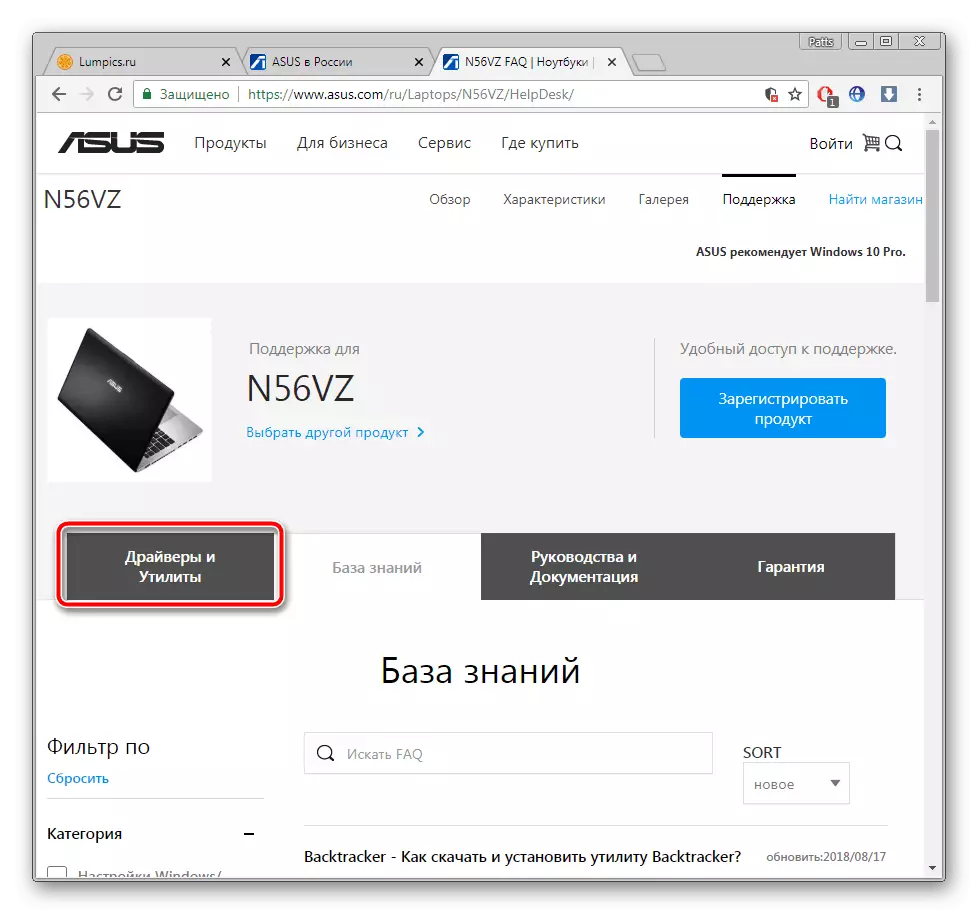
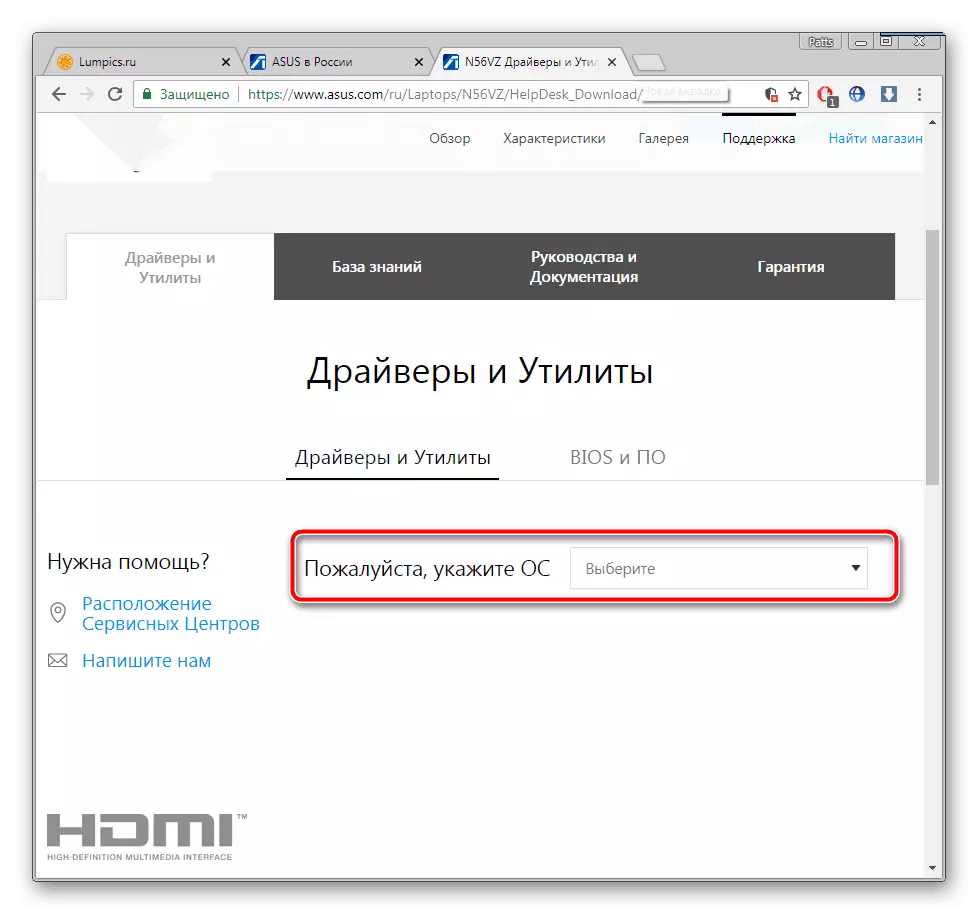
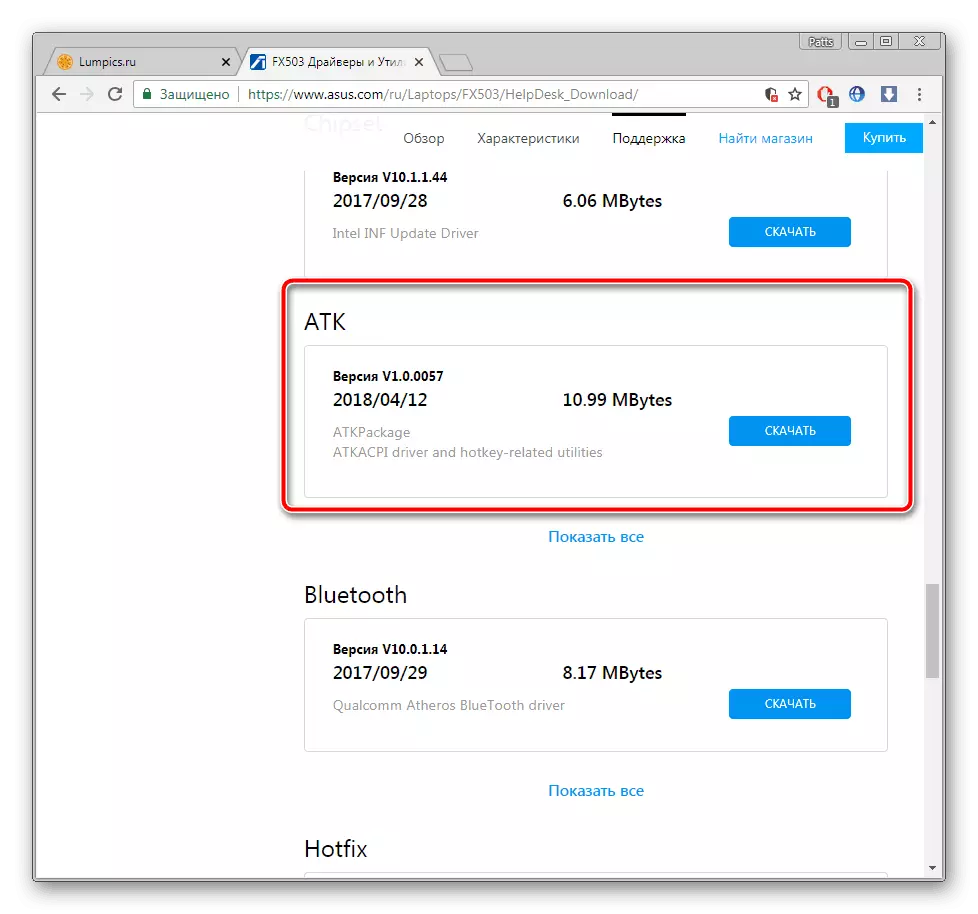
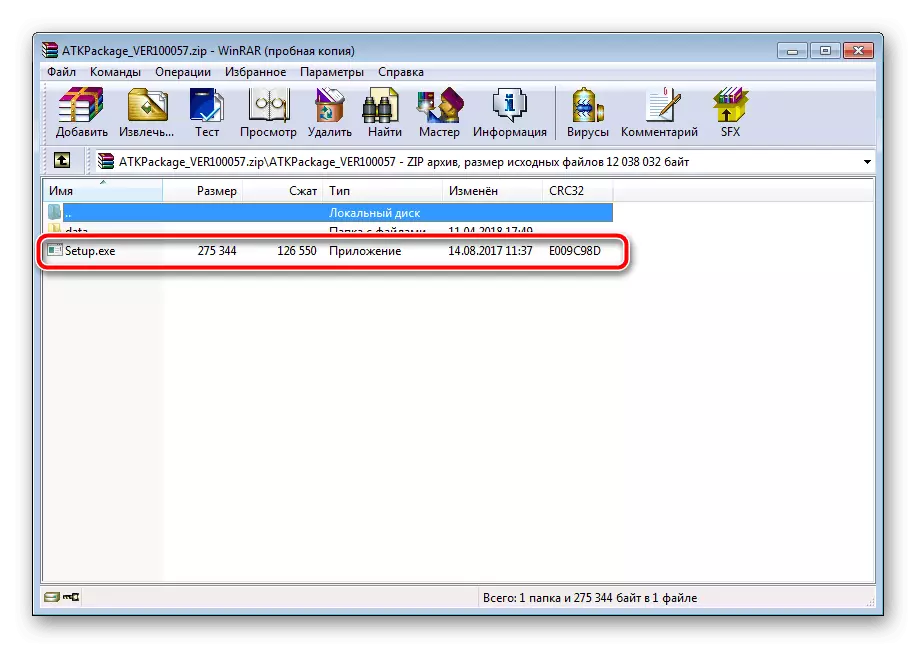
Leia também: Arquivos para Windows
Após a conclusão da instalação, reinicie o laptop e tente ligar a luz de fundo novamente. Se nada acontecer, procure a versão antiga do driver na mesma página e coloque-a antes de remover o software atual através do Gerenciador de dispositivos ou software especial.
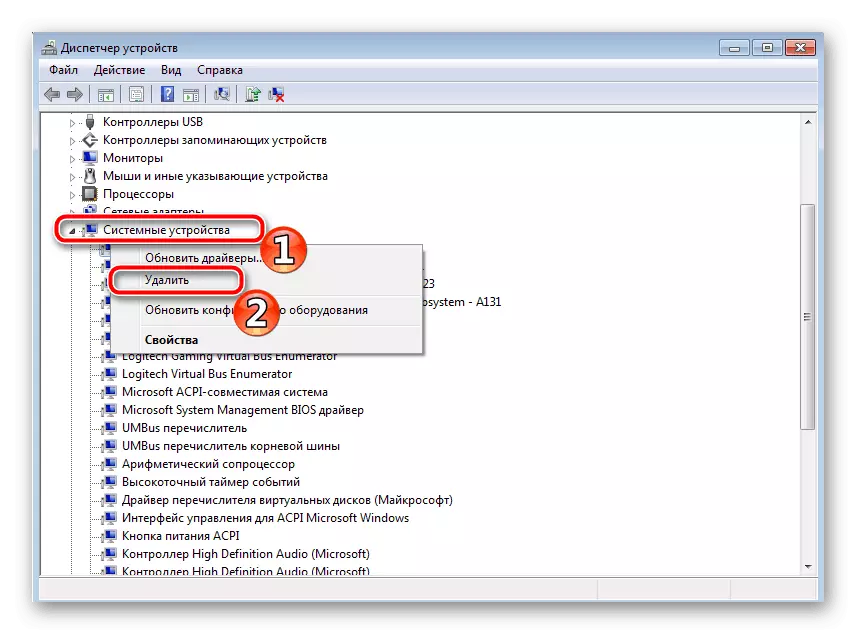
Leia também: programas para remover drivers
Além disso, podemos recomendar que você use um programa adicional para instalar o driver apropriado. Ele vai digitalizar hardware e via Internet baixará todos os arquivos. Com a lista dos melhores representantes de tal software. Conheça o artigo no link abaixo.
Consulte Mais informação:
Os melhores programas para instalar drivers
Como atualizar drivers em um computador usando a solução de driverpack
Método 3: Substituição de teclado
O teclado é conectado à placa-mãe do laptop através do loop. Em alguns modelos, eles não são confiáveis ou com o tempo estão danificados. A conexão quebra e ao tentar desmontar o laptop. Portanto, se as duas opções anteriores de luz de fundo não ajudassem, recomendamos entrar em contato com o centro de serviços para diagnosticar um problema ou substituir manualmente o teclado se tiver certeza de que alguns contatos foram danificados. Guia detalhada para sua substituição em dispositivos da Asus Leia em outro material.
Leia mais: Substituição adequada do teclado no laptop ASUS
Neste, nosso artigo chega ao fim. Nós tentamos o mais implantado e descrever claramente todos os métodos disponíveis para fixar o problema com a luz de fundo não-trabalho no teclado do laptop Asus. Esperamos que as instruções fornecidas ajudem e você tenha conseguido resolver o surgimento.
